はじめに
クラウドストレージ内のファイル数が増えてくると、目当てのファイルを見つけるのに時間がかかってしまうこともあるでしょう。
今回は、Google ドライブでファイルを検索する方法について解説します。
ファイルを検索する
Google ドライブで検索機能を利用するには、画面上部の検索窓を利用します。
検索したいワードを入力し、エンターを押しましょう。
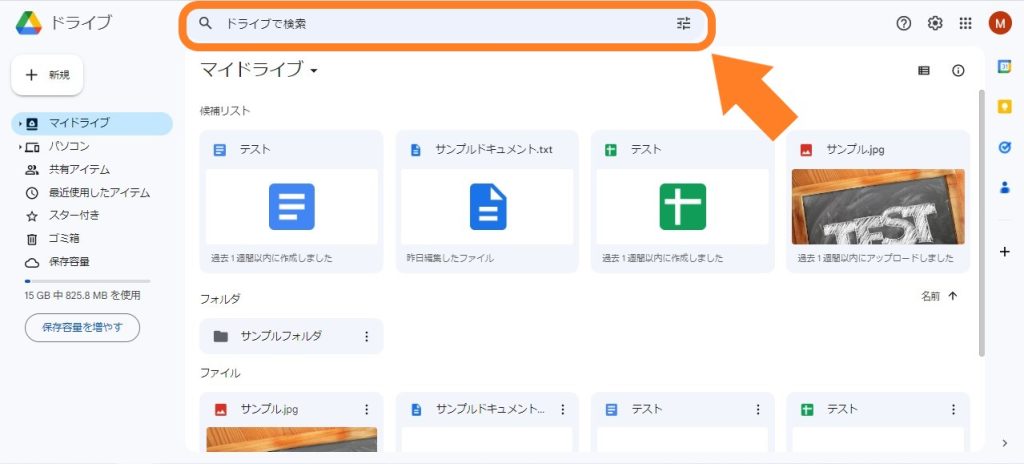
これで検索結果の一覧が表示されます!
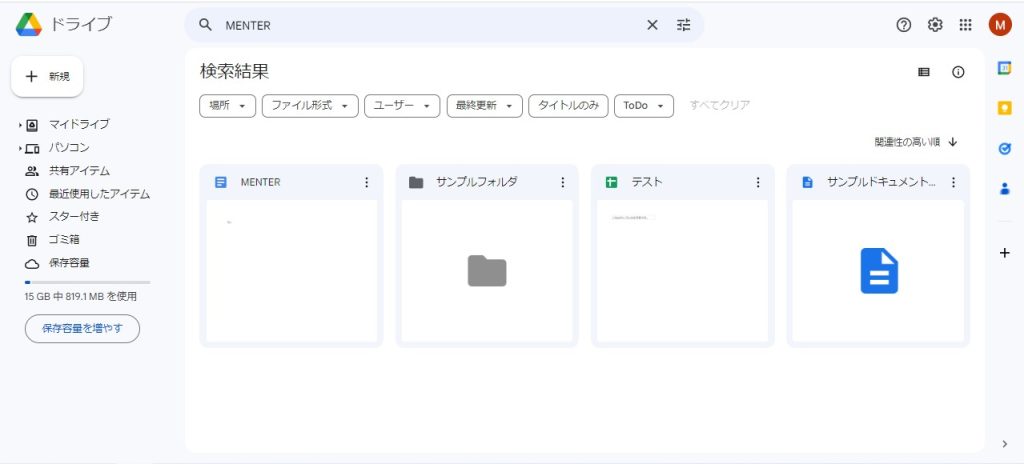
ファイルの中身を検索する
Google ドライブの検索機能は精度が高く、ファイルのタイトルだけでなく、ファイル内の文字列も検索対象となります。
例えば、下記の画像のように「りんご」と入力して検索してみましょう。
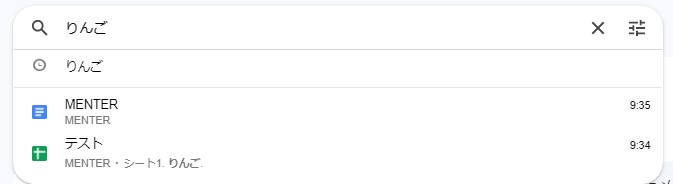
検索結果の一覧が表示されます。
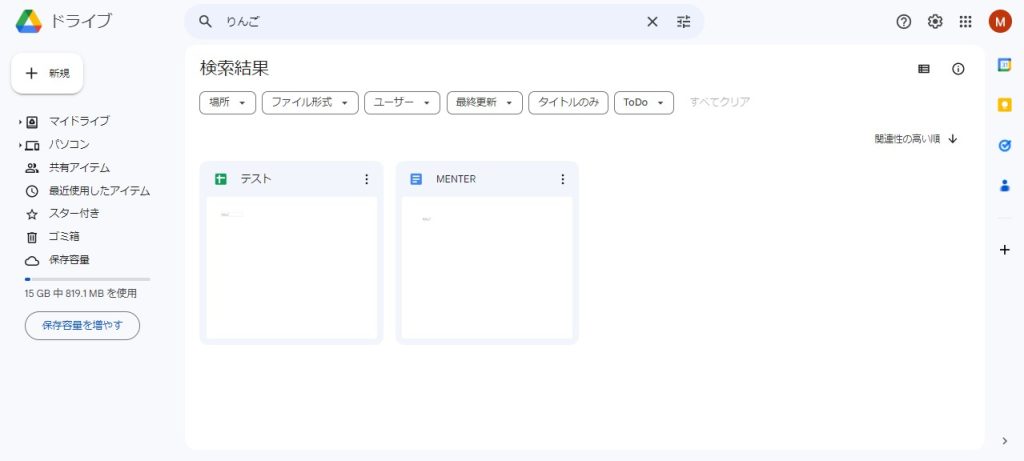
実際にスプレッドシートを確認してみましょう。「りんご」と入力されたセルがありました。
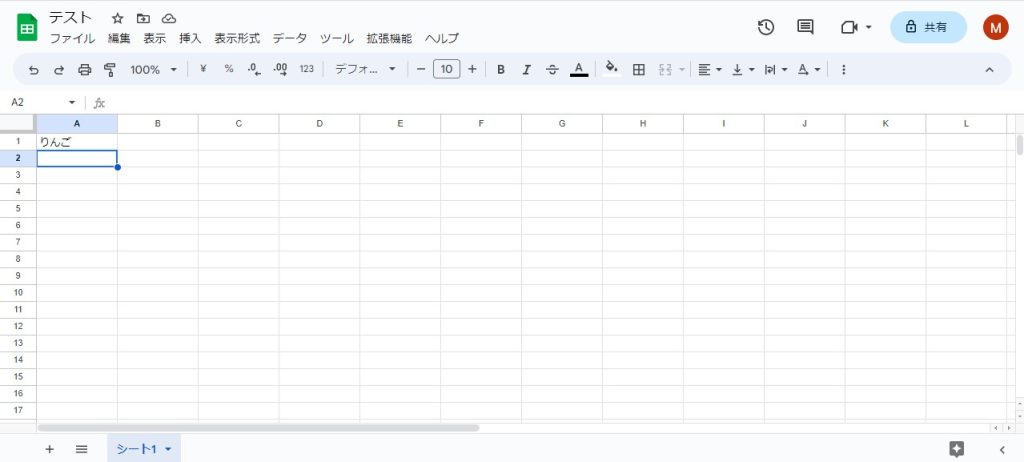
フィルタを使う
Google ドライブの検索機能には、便利なフィルタ機能があります。
検索ウィンドウ右側のアイコンを選択すると、検索フィルタをかける項目が表示されます。
検索フィルタの種類は以下の通りです。
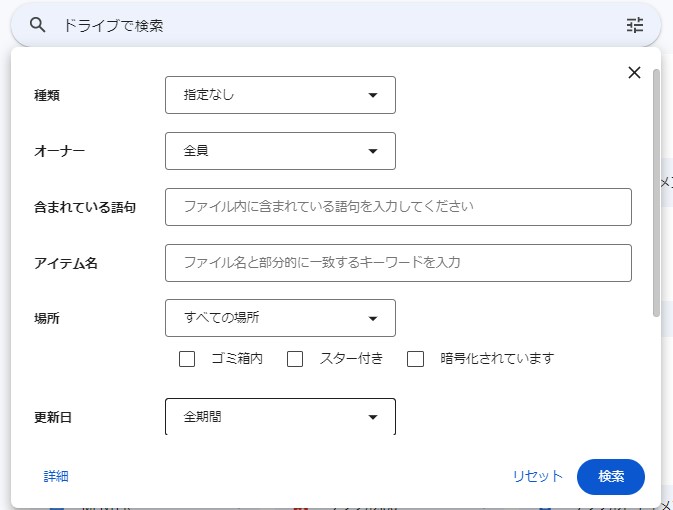
- 種類(画像・PDF・ドキュメント・スプレッドシートなど)
- オーナー
- 含まれている語句
- アイテム名
- 場所
- 更新日
- 承認共有先
- フォローアップ(提案・コメント)
演算子を使う
Google ドライブの検索機能では、演算子を使ってより細かく検索することができます。
Google ドライブで使える演算子は以下の通りです。
- 完全一致
- AND検索
- OR検索
- キーワード除外
- オーナー
ワードを完全一致で検索する場合は、検索したいワードを「””」で囲みます。
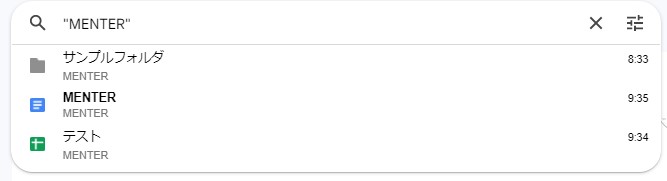
AND検索は、「AND」でつないだ2つ以上の検索ワードを共に含むアイテムを検索します。
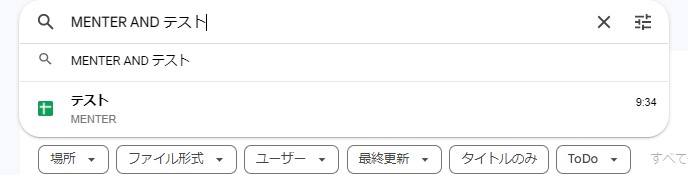
OR検索は、「OR」でつないだ2つ以上の検索ワードのいずれかを含むアイテムを検索します。
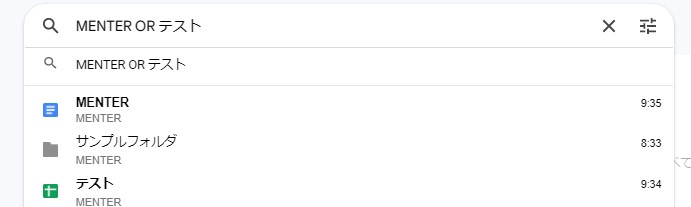
キーワード除外は、「-」で指定したキーワードを除外して検索します。
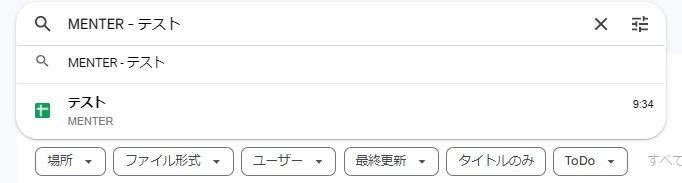
オーナー検索は、「owner:」で指定したオーナーのファイルのみを検索します。
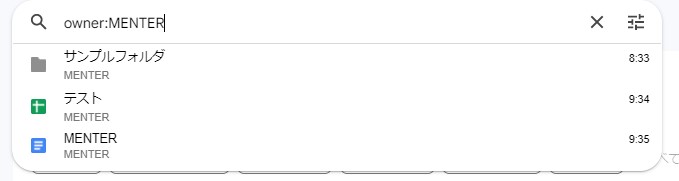
さいごに
今回は、Google ドライブでファイルを検索する方法を解説しました。
ファイル数が増えてきた際には、検索機能を上手に使うことで業務効率を大きく上げることができます。
検索を使いこなして、Google ドライブをより便利に活用しましょう!
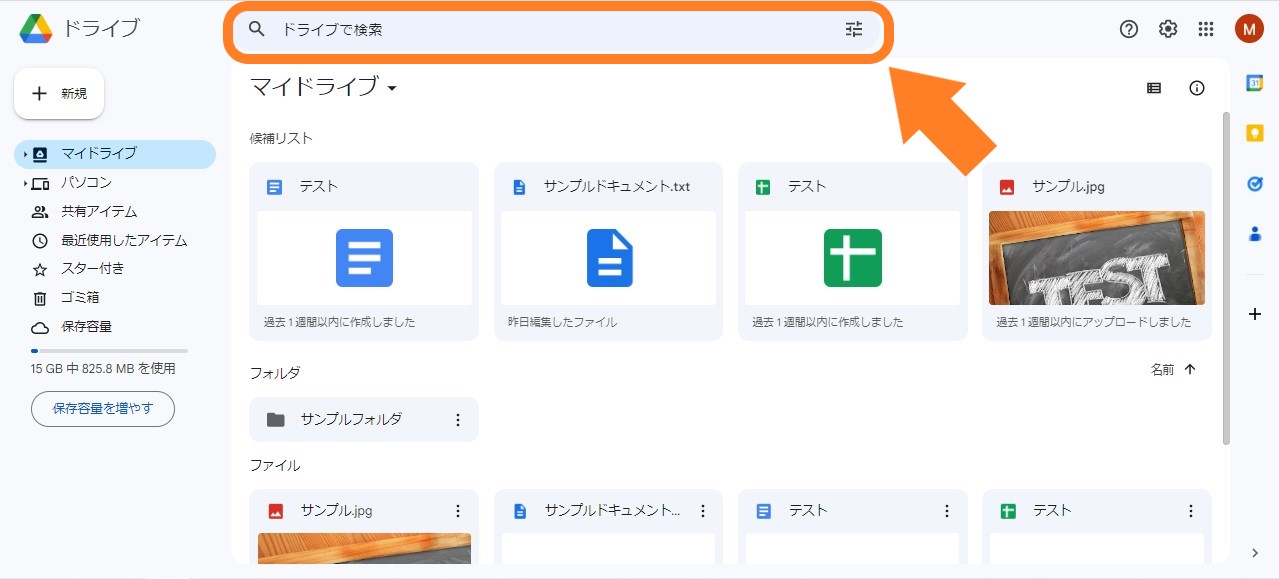
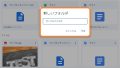
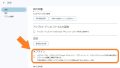

コメント